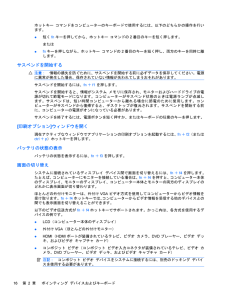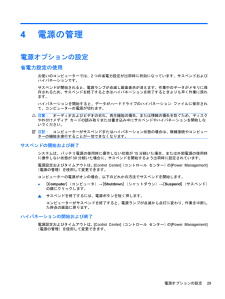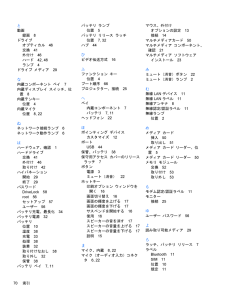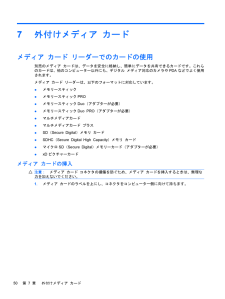Q&A
取扱説明書・マニュアル (文書検索対応分のみ)
"メモリ"2 件の検索結果
"メモリ"120 - 130 件目を表示
全般
質問者が納得Core i 3 ですから、ひどく重いゲームでも無ければ動くのではないかと思います。ただ、ゲームは製品によって要求するスペックが違いますから、100%大丈夫、とは言えませんが…。DVDドライブはそれでインストール出来るでしょう。このモデルは、モバイル用のモデルのようですから、画面が小さいです。キーボードも小さいでしょうし…。ゲームをするならもっと大きい方がいいのでは?
5243日前view248
全般
質問者が納得ファンはあります。
無音ではないようですが静かなようです。
http://blogs.dion.ne.jp/109nissi/archives/10096929.html#p4
4973日前view230
8 メモリ モジュール .............................................................................................................................. .......... 529 セキュリティ .............................................................................................................................. ................... 55コンピューターの保護 ....................................................................................................................... 55パスワードの使用 .............................................................
名称 説明(2)スピーカー(*2) サウンドを出力します(3)通気孔 コンピューター内部の温度が上がりすぎないように空気を通します注記:内部コンポーネントを冷却して過熱を防ぐため、コンピューターのファンは自動的に作動します。通常の操作を行っているときに内部ファンが回転したり停止したりしますが、これは正常な動作です右側面の各部名称 説明(1)バッテリ ランプ●オレンジ色:バッテリが充電中です●白色:バッテリが完全充電時に近い状態です●消灯:コンピューターが外部電源に接続されている場合、コンピューターに装着されているすべてのバッテリが完全に充電されると、このランプは消灯します。コンピューターが外部電源に接続されていない場合は、ロー バッテリ状態になるまでランプは消灯したままです(2)メディア カード リーダー 以下のフォーマットの別売のメディア カードに対応しています●メモリースティック(MS)●メモリースティックPRO(MS-PRO)●メモリースティックDuo(アダプターが必要)●メモリースティックDuo PRO(アダプターが必要)●マルチメディアカード(MMC)●マルチメディア カード プラス●SD(Secu...
名称 説明(6)USB/eSATAコネクタ eSATA外部ハードドライブなどの高性能なeSATAコンポーネント、または別売のUSBデバイスを接続します(7)HDMIコネクタ HD対応テレビなどの別売のビデオまたはオーディオ デバイス、その他の対応するデジタルまたはオーディオ コンポーネントを接続します裏面の各部名称 説明(1)バッテリ リリース ラッチ( *2) バッテリをバッテリ ベイから固定解除します(2)バッテリ ベイ バッテリおよび SIM(Subscriber Identity Module)を格納します(3)保守用アクセス カバー リリース ラッチ( *2) 保守用アクセス カバーの固定を解除します。赤色のマークが付いている方は、固定ラッチとしても機能します(4)通気孔(*3) コンピューター内部の温度が上がりすぎないように空気を通します注記:内部コンポーネントを冷却して過熱を防ぐため、コンピューターのファンは自動的に作動します。通常の操作を行っているときに内部ファンが回転したり停止したりしますが、これは正常な動作です(5)内蔵コンポーネント ベイ ハードドライブ、 2基のメモリ モジュール スロ...
ホットキー コマンドをコンピューターのキーボードで使用するには、以下のどちらかの操作を行います。●短くfnキーを押してから、ホットキー コマンドの2番目のキーを短く押します。または●fnキーを押しながら、ホットキー コマンドの2番目のキーを短く押し、両方のキーを同時に離します。サスペンドを開始する注意:情報の損失を防ぐために、サスペンドを開始する前に必ずデータを保存してください。電源に異常が発生した場合、保存されていない情報が失われてしまうおそれがあります。サスペンドを開始するには、fn+f1を押します。サスペンドを開始すると、情報がシステム メモリに保存され、モニターおよびハードドライブの電源が切れて節電モードになります。コンピューターがサスペンド状態のときは電源ランプが点滅します。サスペンドは、短い時間コンピューターから離れる場合に節電のために使用します。コンピューターがサスペンドから復帰すると、デスクトップが復元されます。サスペンドを開始する前に、コンピューターの電源がオンになっている必要があります。サスペンドを終了するには、電源ボタンを短く押すか、またはキーボードの任意のキーを押します。[印刷オプショ...
4電源の管理電源オプションの設定省電力設定の使用お使いのコンピューターでは、2つの省電力設定が出荷時に有効になっています。サスペンドおよびハイバネーションです。サスペンドが開始されると、電源ランプが点滅し画面表示が消えます。作業中のデータがメモリに保存されるため、サスペンドを終了するときはハイバネーションを終了するときよりも早く作業に戻れます。ハイバネーションを開始すると、データがハードドライブのハイバネーション ファイルに保存されて、コンピューターの電源が切れます。注意:オーディオおよびビデオの劣化、再生機能の損失、または情報の損失を防ぐため、ディスクや外付けメディア カードの読み取りまたは書き込み中にサスペンドやハイバネーションを開始しないでください。注記:コンピューターがサスペンドまたはハイバネーション状態の場合は、無線接続やコンピューターの機能を実行することが一切できなくなります。サスペンドの開始および終了システムは、バッテリ電源の使用時に操作しない状態が15分続いた場合、または外部電源の使用時に操作しない状態が30分続いた場合に、サスペンドを開始するよう出荷時に設定されています。電源設定およびタイム...
と動画録画8ドライブオプティカル46交換41外付け46ハード42, 46ランプ4ドライブ メディア29な内蔵コンポーネント ベイ7内蔵ディスプレイ スイッチ、位置8内蔵テンキー位置4内蔵マイク位置8, 22ねネットワーク接続ランプ6ネットワーク動作ランプ6はハードウェア、確認1ハードドライブ交換41外付け46取り付け42ハイバネーション開始29終了29パスワードDriveLock 58root 56セットアップ57ユーザー56バッテリ充電、最長化34バッテリ電源32バッテリ位置10温度38充電33処理38装着32取り付けなおし38取り外し32保管38バッテリ ベイ7, 11バッテリ ランプ位置5バッテリ リリース ラッチ位置7, 32ハブ44ひビデオ伝送方式16ふファンクション キー位置4ブート順序66プロジェクター、接続25へベイ内蔵コンポーネント7バッテリ7, 11ヘッドフォン22ほポインティング デバイスカスタマイズ12ポートUSB 44保管、バッテリ38保守用アクセス カバーのリリースラッチ7ボタン電源3ミュート(消音)22ホットキー印刷オプション ウィンドウを開く16画面切り替え16画面の輝度を上げ...
7外付けメディア カードメディア カード リーダーでのカードの使用別売のメディア カードは、データを安全に格納し、簡単にデータを共有できるカードです。これらのカードは、他のコンピューター以外にも、デジタル メディア対応のカメラやPDAなどでよく使用されます。メディア カード リーダーは、以下のフォーマットに対応しています。●メモリースティック●メモリースティックPRO●メモリースティックDuo(アダプターが必要)●メモリースティックDuo PRO(アダプターが必要)●マルチメディアカード●マルチメディアカード プラス●SD(Secure Digital)メモリ カード●SDHC(Secure Digital High Capacity)メモリ カード●マイクロSD(Secure Digital)メモリーカード(アダプターが必要)●xDピクチャーカードメディア カードの挿入注意:メディア カード コネクタの損傷を防ぐため、メディア カードを挿入するときは、無理な力を加えないでください。1.メディア カードのラベルを上にし、コネクタをコンピューター側に向けて持ちます。50第 7 章 外付けメディア カード
選択 設定内容Ignore Changes And Exit(変更を無視して終了) そのセッションで行った変更をキャンセルします。次に終了してコンピューターを再起動しますSave Changes And Exit(変更を保存して終了) そのセッションで行った変更を保存します。次に終了してコンピューターを再起動します。変更した内容は、次回コンピューターを起動したときに有効になります[Security](セキュリティ)メニュー注記:このセクションに記載されている一部のメニュー項目は、お使いのコンピューターまたはオペレーティング システムでは使用できない場合があります。選択 設定内容Setup Password(セットアップ パスワード) セットアップ パスワードを入力、変更、または削除しますPassword Options(パスワード オプション)●厳重なセキュリティを有効/無効にします●コンピューターの再起動時のパスワード要求を有効/無効にしますDriveLock Passwords(DriveLockパスワード)●システム内のハードドライブのDriveLock(ドライブロック)を有効/無効にします●別売のマル...
8.以下の要領で、既存のメモリ モジュールを取り外します。a.メモリ モジュールの両側にある留め具を左右に引っ張ります (1)。メモリ モジュールが少し上に出てきます。注意:メモリ モジュールの損傷を防ぐため、 メモリ モジュールを扱うときは必ず左右の端を持ってください。メモリ モジュールの端子部分には触らないでください。b.メモリ モジュールの左右の端の部分を持って、そのままゆっくりと斜め上に引き抜いて(2)取り外します。取り外したメモリ モジュールは、静電気の影響を受けない容器に保管しておきます。9.以下の要領で、メモリ モジュールを取り付けます。a.メモリ モジュールの切り込みとメモリ モジュール スロット (1)を合わせます。注意:メモリ モジュールの損傷を防ぐため、メモリ モジュールを扱うときは必ず左右の端を持ってください。メモリ モジュールの端子部分には触らないでください。b.しっかりと固定されるまでメモリ モジュールを45の角度でスロットに押し込み、所定の位置に収まるまでメモリ モジュールを押し下げます (2)。53
●ヘルプを表示する場合は、f1キーを押します。●表示言語を変更する場合は、 f2キーを押します。2.[File]、[Security]、[Diagnostics]、または[System Configuration]メニューを選択します。3.以下のどちらかの方法で[Computer Setup]を終了します。●設定を保存しないで[Computer Setup]を終了するには、矢印キーを使用して[File]→[Ignore Changes And Exit](変更を無視して終了)の順に選択します。画面の説明に沿って操作します。●設定を保存して[Computer Setup]を終了するには、矢印キーを使用して[File]→[SaveChanges And Exit](変更を保存して終了)の順に選択します。画面の説明に沿って操作します。選択または設定した内容は、次回コンピューターを起動したときに有効になります。[Computer Setup]の工場出荷時設定の復元[Computer Setup]のすべての設定を工場出荷時の設定に戻すには、以下の操作を行います。1.コンピューターを起動または再起動して画面の左下隅に[F...
- 1